Najczęściej w przeglądarce Yandex pojawia się błąd „Nie można nawiązać połączenia z witryną”. Ten błąd można zaobserwować w innych przeglądarkach podczas próby przejścia do witryny. Po prostu wygląda tak w przeglądarce Yandex. Poniżej nadal możesz zobaczyć opis: „Nie można określić adresu DNS serwera ...” Ten komunikat może się pojawić podczas otwierania określonej witryny lub wszystkich witryn. W rezultacie witryna po prostu nie otwiera się w przeglądarce.
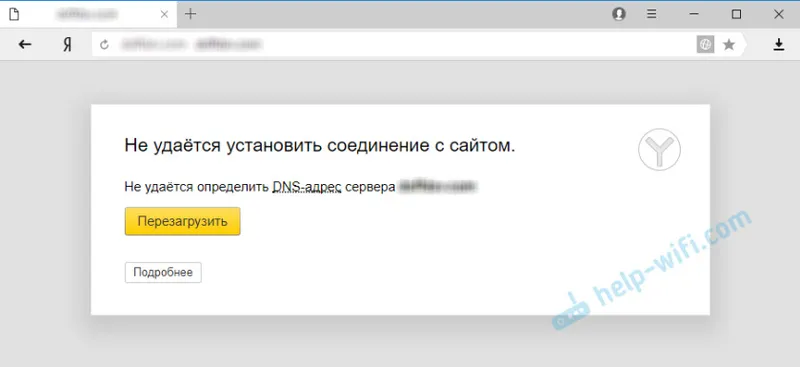
Ponadto w opisie błędu można zapisać: „Strona pod adresem ... może być chwilowo niedostępna lub przeniesiona pod nowy adres”.
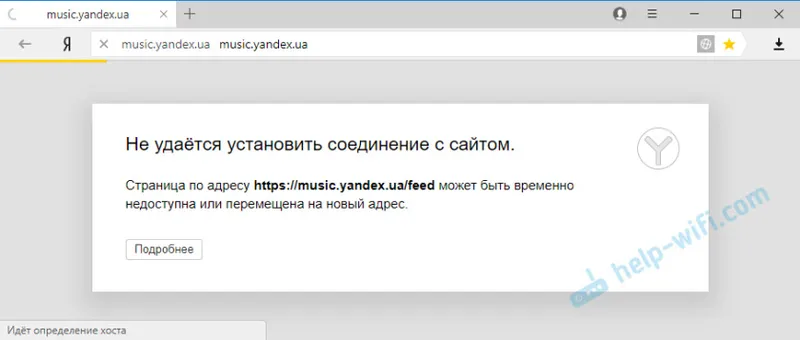
Sam często napotykam komunikaty w przeglądarce Yandex: „Połączenie zerwane” lub „Witryna (na przykład youtube.com) nie pozwala na nawiązanie połączenia”.
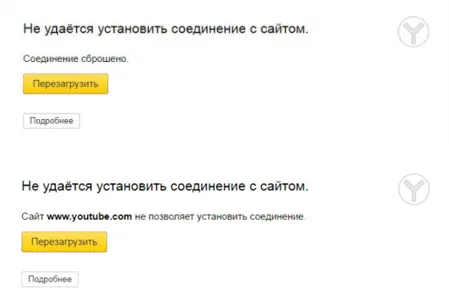
Teraz postaramy się dowiedzieć, co zrobić w takiej sytuacji, jak naprawić błąd i uzyskać dostęp do serwisu. Pamiętaj, że w tym przypadku nie ma znaczenia, której witryny nie otworzysz: YouTube, Vkontakte, Odnoklassniki lub mniej popularne zasoby.
Co zrobić (sprawdzić) przede wszystkim:
- Niezależnie od tego, czy Twój laptop lub komputer PC jest podłączony do Internetu.
- Uruchom ponownie komputer i router (jeśli istnieje).
- Sprawdź, czy witryny (konkretna witryna) otwierają się w innych przeglądarkach.
- Błąd „Nie można nawiązać połączenia z witryną” w Yandex.Browser pojawia się po otwarciu jednej (kilku) witryn lub wszystkich.
- Cofnij ustawienia, które mogły zostać wprowadzone przed pojawieniem się błędu. W tym instalacja programów, antywirusów itp.
- Wyłącz VPN. Jeśli masz zainstalowane takie programy lub dodatki do przeglądarki.
- Spróbuj zalogować się jako inny użytkownik. Na przykład na koncie administratora. Jeśli masz więcej niż jedno konto.
- Jeśli problem dotyczy jednej witryny, jest całkiem możliwe, że problem występuje po stronie witryny. Spróbuj uzyskać do niego dostęp z innej przeglądarki / urządzenia.
Jeśli opisane poniżej rozwiązania nie pomogą, możesz opisać swój przypadek w komentarzach do tego artykułu. Napisz o wynikach kontroli dla każdej pozycji.
Czy jest połączenie internetowe?
Najczęściej oczywiście strony w przeglądarce nie otwierają się nawet wtedy, gdy komputer jest połączony z Internetem (ze względu na problemy z DNS, proxy, antywirusem, wirusami itp.). A gdy nasz komputer nie jest połączony z Internetem, przeglądarka powie nam: „Brak połączenia z Internetem”.
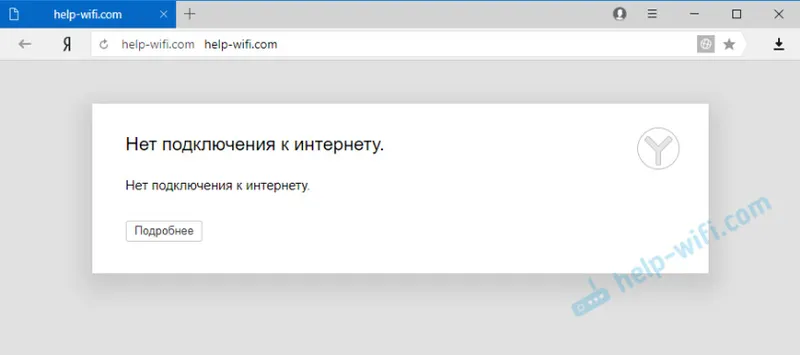
Czy przeglądarki są teraz inteligentne? Przede wszystkim jednak radzę sprawdzić, czy jest połączenie z Internetem. Zwróć uwagę na ikonę połączenia na pasku powiadomień. Czy obok ikony Wi-Fi lub połączenia lokalnego znajduje się żółty wykrzyknik? Ogólnie rzecz biorąc, czy komputer jest podłączony do Internetu. Stan połączenia powinien wyglądać następująco:
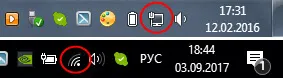
Jeśli masz połączenie bez dostępu do Internetu, zapoznaj się z rozwiązaniami w artykułach:
- Bez dostępu do Internetu w systemie Windows 7
- „Połączenie ograniczone” w systemie Windows 10
Z reguły stan połączenia jest normalny, ale nie ma absolutnie żadnego dostępu do witryny (lub witryn).
Jeśli nie możesz nawiązać połączenia z witryną tylko w przeglądarce Yandex
Jeśli błąd „Reset połączenia” (lub inny) pojawia się tylko w jednej przeglądarce, to w takim przypadku należy wyczyścić pliki cookie i pamięć podręczną w samej przeglądarce. I sprawdź ustawienia proxy i zainstalowane dodatki (wyłącz wszystkie dodatki do sprawdzania, zwłaszcza VPN, antywirus itp.).
W ten sposób usuwamy pamięć podręczną i plik cookie . Otwórz przeglądarkę Yandex i naciśnij Ctrl + Shift + Del. Lub przejdź do „Menu” - zakładka „Historia” i kliknij link „Wyczyść historię”.
Wybieramy „Na zawsze” i odznaczamy dwie pozycje: „Pliki przechowywane w pamięci podręcznej” i „Pliki cookie…”.
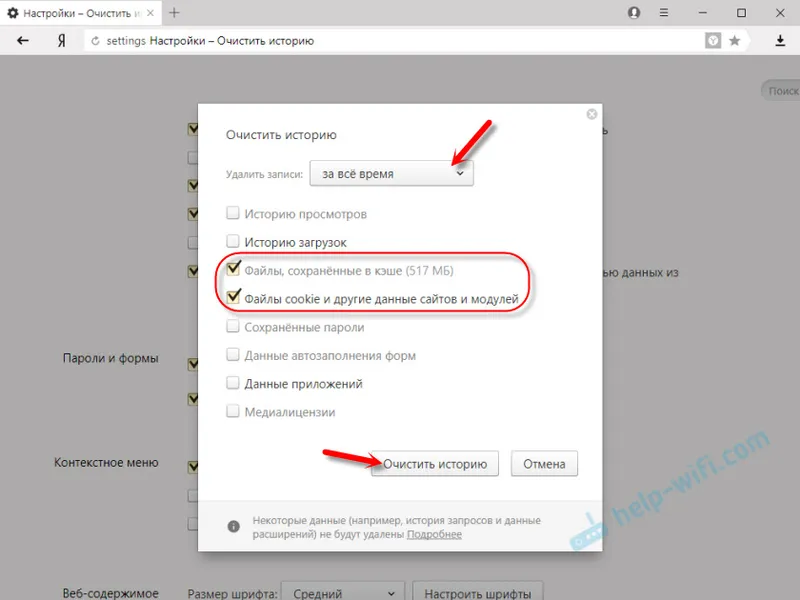
Następnie naciśnij „Wyczyść historię”.
Sprawdzanie ustawień serwera proxy. Przejdź do „Menu” - „Ustawienia”. Poniżej kliknij przycisk „Pokaż ustawienia zaawansowane”. Znajdź i kliknij „Zmień ustawienia proxy”. Następnie kliknij przycisk „Ustawienia sieciowe” i sprawdź, czy wszystkie zaznaczenia zostały usunięte. Jak na zrzucie ekranu.
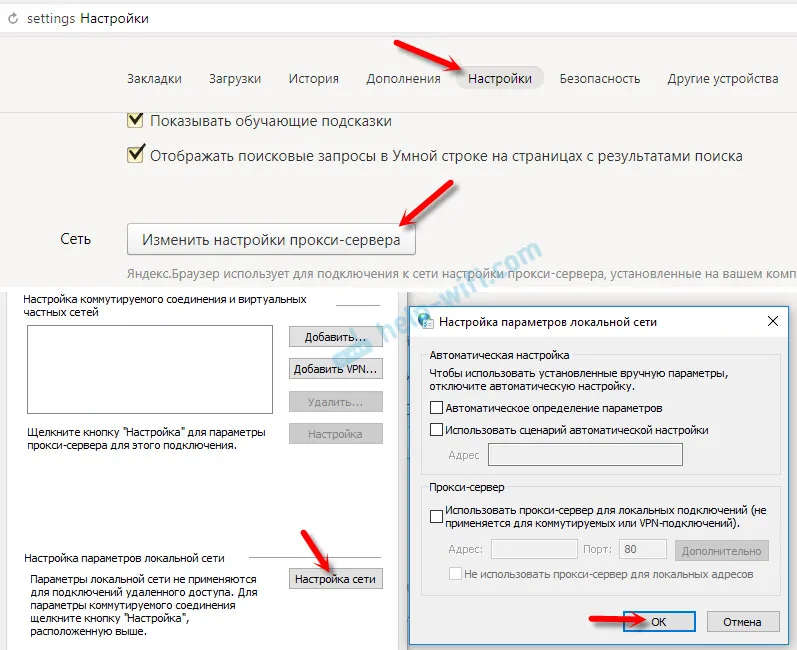
Następnie możesz spróbować wyłączyć wszystkie dodatki. W menu otwórz ustawienia i przejdź do zakładki „Dodatki”. Wyłącz wszystkie dodatki innych firm.
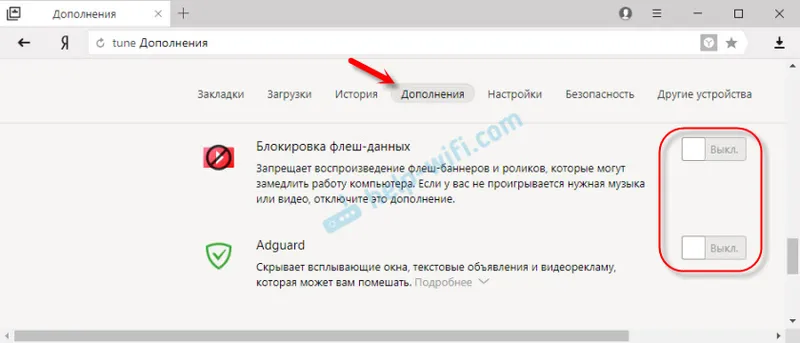
Po sprawdzeniu włącz ponownie wymagane dodatki.
Aktualizacja: włącz DNSCrypt
W ustawieniach przeglądarki Yandex, w sekcji „Bezpieczeństwo” - „Ochrona przed zagrożeniami” - „Ochrona połączenia”, należy zaznaczyć pole obok „Użyj serwera DNS do szyfrowania DNSCrypt”.
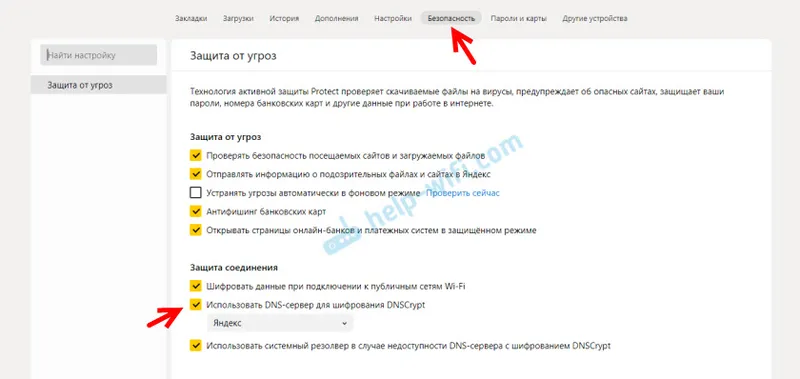
To rozwiązanie było już kilkakrotnie zalecane w komentarzach. Nie wiem jak Ty, ale mój serwer DNS do szyfrowania DNSCrypt był domyślnie włączony.
Jeśli witryny nie otwierają się we wszystkich przeglądarkach
Dalsza uwaga! Jeśli żadna przeglądarka (Chrome, Opera, Mozilla, Internet Explorer, Microsoft Edge) nie otwiera witryn, problem najprawdopodobniej tkwi w ustawieniach serwera proxy lub na serwerze DNS. Możliwe, że przeglądarka nie może nawiązać połączenia z witryną z powodu wirusów lub programu antywirusowego. O wszystkich tych rozwiązaniach pisałem w kolejnych artykułach (są one wspólne dla wszystkich przeglądarek):
- Nie można znaleźć adresu DNS serwera
- Przeglądarka nie otwiera stron (witryn)
- Błąd „Nie można rozpoznać adresu DNS serwera”
- Twoje połączenie nie jest bezpieczne w Chrome, Opera, Yandex.Browser, Amigo
Postępując zgodnie z instrukcjami, do których link znajduje się powyżej, wykonaj następujące czynności:
- Zarejestruj DNS z Google (8.8.8.8 / 8.8.4.4).
- Sprawdź ustawienia proxy.
- Zrestartować ustawienia sieci.
- Tymczasowo wyłącz program antywirusowy.
- Sprawdź komputer pod kątem wirusów za pomocą narzędzi antywirusowych.
Te kroki powinny ci pomóc. To prawda, jeśli problem nie występuje po stronie samej witryny lub dostawcy. Być może dostawca po prostu zablokował dostęp do witryny lub coś innego.
Co zrobić, jeśli wszystko inne zawiedzie, a przeglądarka Yandex nie otwiera witryn
Aby naprawić błąd w przeglądarce, gdy nie można nawiązać połączenia z witryną, spróbuj wykonać kilka dodatkowych czynności:
- Jeśli to możliwe, podłącz komputer do Internetu w inny sposób (na przykład do innej sieci Wi-Fi). Sprawdź, czy pojawia się błąd „Połączenie zerwane”.
- Odinstaluj i ponownie zainstaluj problematyczną przeglądarkę. W naszym przypadku jest to najprawdopodobniej przeglądarka Yandex. Pamiętaj, że usuwając przeglądarkę, zostaną usunięte wszystkie hasła, zakładki, ustawienia itp. Możesz skonfigurować synchronizację lub zapisać je w pliku.
- Utwórz jeszcze jednego użytkownika na komputerze i zaloguj się w jego imieniu. Rozwiązaniem jest to samo, ale może pomóc.
- Nie zapomnij o sprawdzeniu komputera pod kątem wirusów i złośliwego oprogramowania.
- Zresetuj ustawienia sieciowe. Oto instrukcja. Odpowiedni zarówno dla Windows 7, jak i Windows 8 oraz Windows 10 (chociaż istnieje inny sposób, poprzez parametry).
- Ustal, jaki jest tego powód i napisz o tym w komentarzach. Jak ustalić? Otwierając witryny w innej przeglądarce, przez inne połączenie itp. Jeśli na przykład YouTube lub Vkontakte nie otwiera się, sprawdź, czy są otwarte inne witryny. Jeśli błąd występuje w przeglądarce Yandex, sprawdzamy wszystko w innych przeglądarkach. Na innych urządzeniach za pośrednictwem tego samego połączenia internetowego.
Czekam na Twoją opinię. Napisz o rozwiązaniach, które dla Ciebie działały Zadawać pytania. Po prostu opisz wszystko szczegółowo. Powodzenia!

